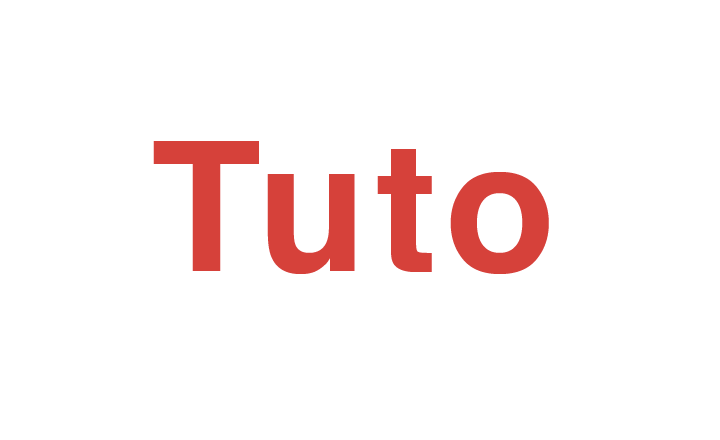Ajouter ou modifier un texte
1/ Se connecter sur l’interface du site :
Cliquer sur ce lien : https://www.piscine-laperledeau.com/wp-admin
Si éventuellement une fenêtre WordPress.com apparait, cliquer sur « Se connecter avec un nom d’utilisateur et un mot de passe »
Une fenêtre de dialogue apparait, entrer les informations demandées :
- Identifiant
- Mot de passe
Vous entrez alors dans le tableau de bord WordPress du site « La Perle d’Eau » (l’interface vous permettant d’en gérer le contenu).
Pour opérer la bascule entre l’interface d’utilisation et le site tel qu’il apparait au visiteur :
– Pour visualiser le rendu du site, cliquer dans la barre noire en haut de page, sur le petit picto représentant une maison à gauche avec « La Perle d’Eau » inscrit à côté.
– Pour revenir sur le tableau de bord, cliquer au même endroit (le petit picto fait apparaitre un cadrant à la place de la maison).
L’usage de l’interface du site suppose un aller-retour régulier entre ces deux environnements.
.
2/ Accéder à la page d’accueil
Pour se rendre sur la page d’accueil où se trouve le cadre présentant les actualités, la solution la plus simple consiste à basculer sur l’environnement de rendu du site qui se trouve être par défaut la page d’accueil.
Cliquer dans la barre noire en haut de page, sur le petit picto en forme de crayon avec inscrit à côté « Modifier la page ». Cela fait apparaitre l’interface de modification de cette page.
Descendre (scroller vers le bas) dans la page d’interface pour atteindre la section « Actualités ».
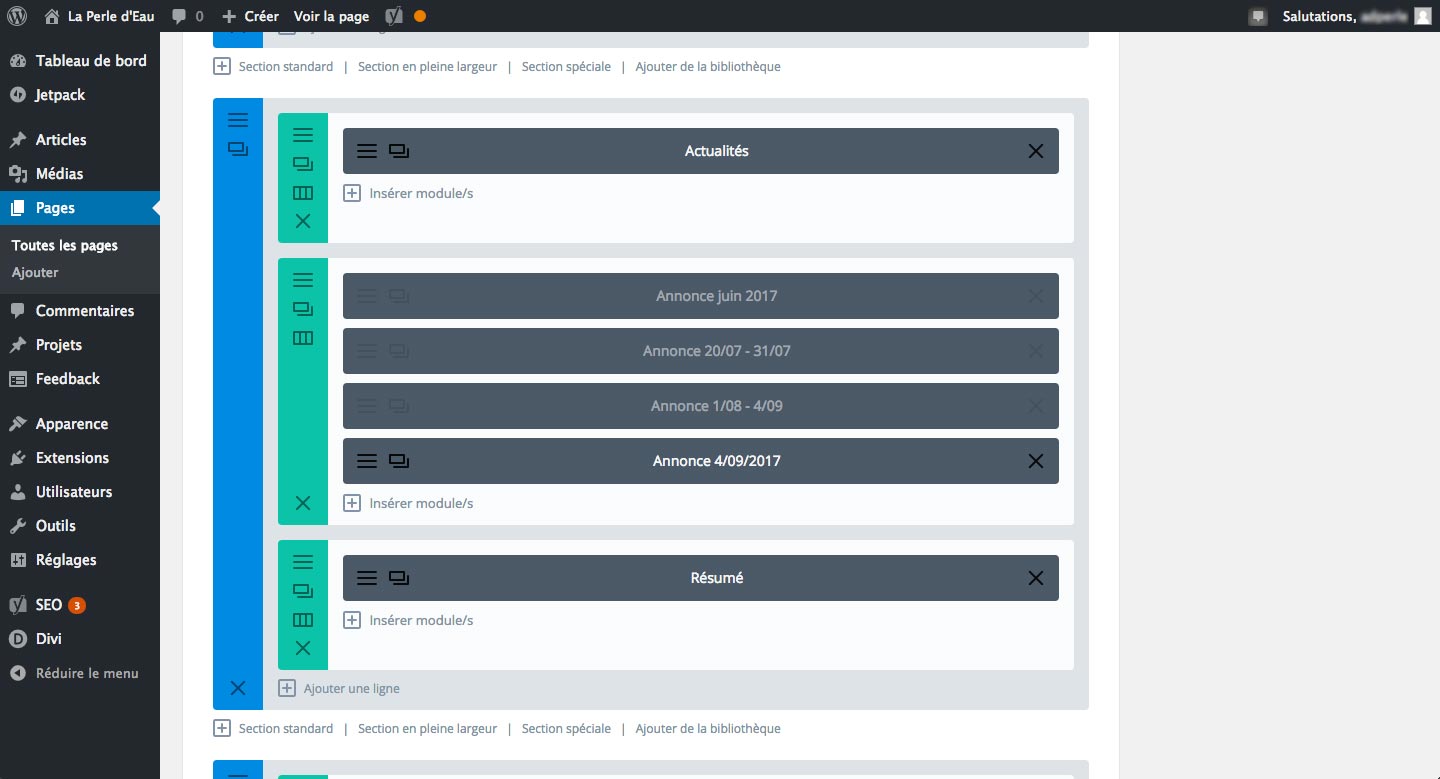
3/ Ajouter ou modifier un texte dans le cadre « Actualités »
Dupliquer le dernier module gris (en bas de ligne) intitulé « Annonce (suivi d’une date) » en cliquant sur le picto représentant deux petits rectangles superposés. Puis désactiver le module précédent (afin que son contenu n’apparaisse plus en ligne) en y opérant un clic droit, faisant apparaitre un menu flottant, choisir « Désactiver » puis cliquer les trois picto bleu (mobile, tablette, ordinateur) qui deviennent ainsi rouge. Puis cliquer en dehors du menu flottant pour le faire disparaitre. Le module désactivé apparait maintenant dans un gris plus clair.
Dans le nouveau module, cliquer à gauche sur le picto hamburger avec 3 traits horizontaux. Une fenêtre de dialogue apparait « Paramétrages de Texte Module ».
Dans l’espace de saisie situé en dessous de l’intitulé « Contenu », modifier le texte qui est déjà présent ou entrer un nouveau texte. Cet espace de saisie est aussi un éditeur de texte avec plusieurs fonctions utiles de mise en page (ATTENTION : l’éditeur texte est composé d’un menu outils sur 2 lignes, si la ligne du dessous n’apparait pas cliquer sur le picto « Ouvrir/fermer la barre d’outils »)

Pour ajouter une nouvelle annonce tout en conservant les principes de mise en page déjà en place (titre, paragraphe, séparation), une solution simple consiste à faire un copier-coller d’une annonce existante et d’en modifier ensuite le contenu.
ATTENTION : les annonces sont constituées au niveau des polices de deux tailles de caractère, paragraphe (minuscule / petite taille) et titre (majuscule / plus grande taille). Pour les titres, le choix de police retenu par défaut est « Titre 1 ».

Une fois la modification terminée, descendre (scroller) tout en bas dans la fenêtre de dialogue, et changer la date de « l’Etiquette Admin » en y indiquant la date de publication de la nouvelle annonce. Puis cliquer sur le bouton vert en bas à droite « Sauvegarder et quitter ». Enfin, remonter dans la page d’interface et cliquer sur le bouton bleu « Mettre à jour » dans la colonne de droite.
Cliquer ensuite, dans la barre noire en haut de page, sur « Voir la page ». Cela fait apparaitre en rendu le résultat de la modification effectuée. Si besoin, renouveler cette manipulation en cliquant de nouveau, dans la barre noire en haut de page, sur « Modifier la page ». Et ainsi de suite.